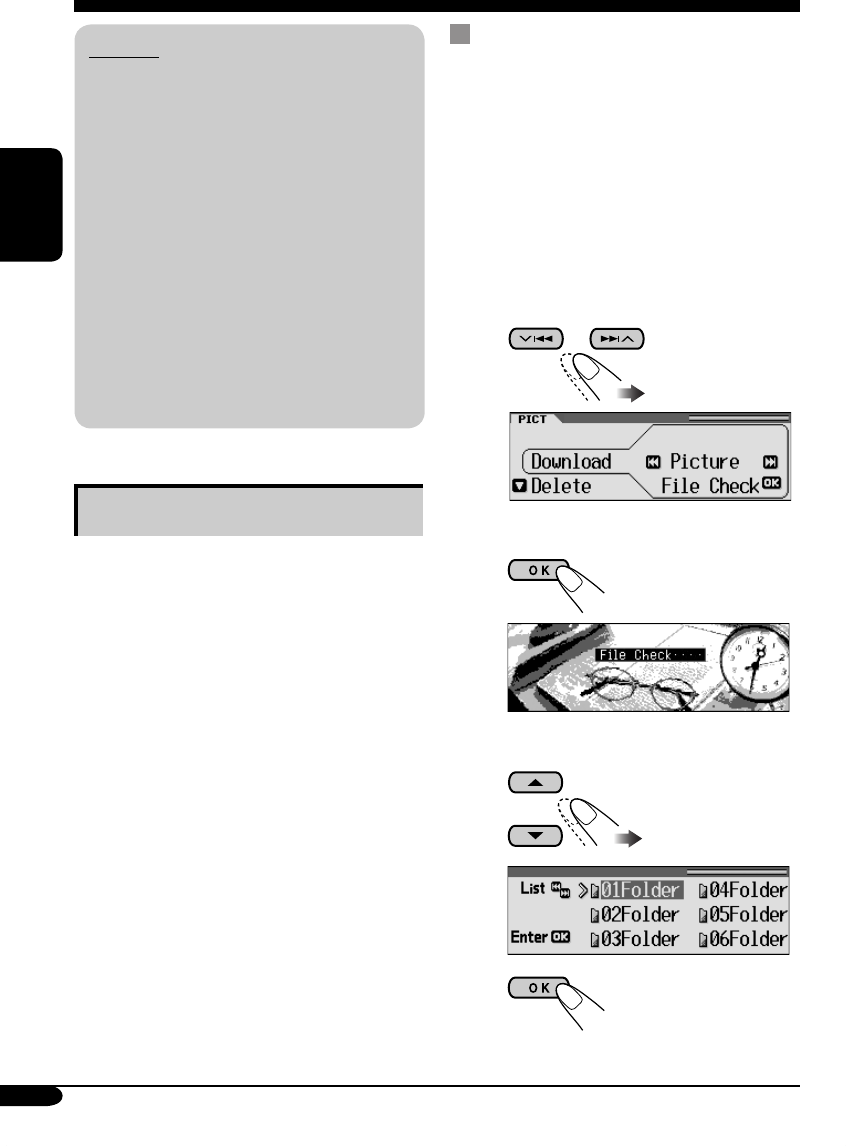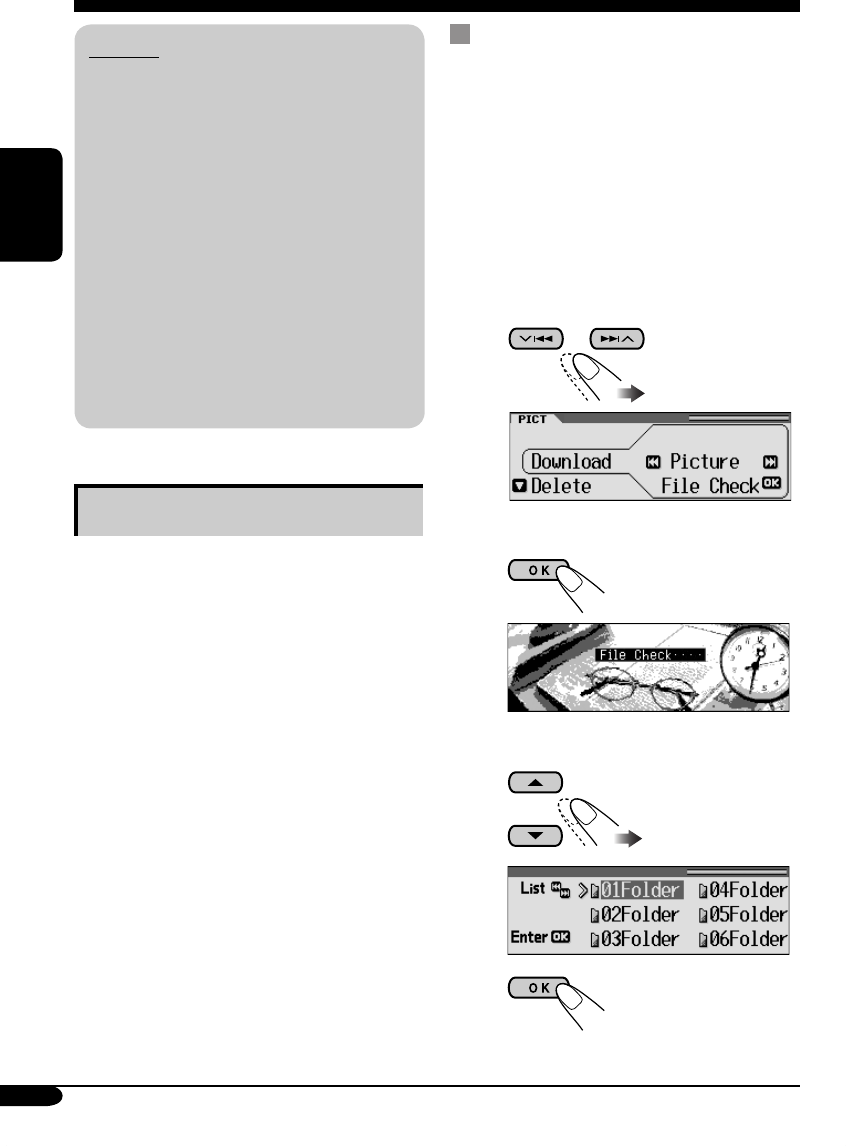
30
TÜRKÇE
Resimlerin veya animasyonun
yüklenmesi
• Bir animasyonu yüklemek oldukça zaman
alΩr.AyrΩntΩlΩ bilgi için, Bkz. sayfa 53.
• Yüklenmiπ dosyalarΩ etkinleπtirmek için, Bkz.
sayfa 33.
1 29. sayfadaki !. adΩmda “Download”
seçene∂ini seçin.
2 Ekran tipini seçin—“Picture”,
“Movie”, “Opening” veya “Ending”.
1
Örn.: “Picture” ö∂esini seçti∂inizde
2
3 Bir klasör seçin.
1
2
ÖNEML∑:
•Üniteyle birlikte verilen CD-ROM’da
yer alan “Manual” klasöründeki Image
Converter PDF dosyalarΩna da bakΩn.
• Dosya isimlerinde sabit görüntülerin
(resimler) <jll>, animasyonlarΩn (filmler)
<jla> uzantΩ kodlarΩ bulunmalΩdΩr.
• DosyalarΩ yüklemeden ya da silmeden önce,
aπa∂Ωdaki hususlara dikkat edin:
– AracΩnΩzΩ sürerken dosya yüklemeyin.
– AracΩn konta∂ΩnΩ bir dosyayΩ
yüklerken ya da silerken kapatmayΩn.*
– Bir dosya yüklerken ya da silerken
kumanda panosunu çΩkartmayΩn.*
*Bunu yaptΩ∂ΩnΩz takdirde yükleme
ya da silme iπlemi do∂ru olarak
gerçekleπmeyecektir.
DosyalarΩn yüklenmesi
• Picture: Grafik ekranΩ
Bir kaynak çalΩnΩrken gösterilecek olan sabit
görüntüleri (maksimum 30 sabit görüntü)
yüklemek/silmek içindir.
• Movie: Grafik ekranΩ
Bir kaynak çalΩnΩrken gösterilecek olan bir
animasyonu (maksimum 90 kare) yüklemek/
silmek içindir.
• Opening: AçΩlΩπ ekranΩ
AlΩcΩ açΩldΩktan sonra gösterilecek olan bir
animasyonu (maksimum 30 kare) yüklemek/
silmek içindir.
• Ending: KapanΩπ ekranΩ
AlΩcΩ kapanmadan önce gösterilecek olan bir
animasyonu (maksimum 30 kare) yüklemek/
silmek içindir.
TU28-33_LH911[EU]f.indd 30 14/1/05, 6:41:06 PM